Co zrobić, gdy moje urządzenie nie wykrywa sieci routera TP‑Link?
W tym artykule dowiesz się co zrobić, gdy SSID twojego routera zniknie z listy dostępnych sieci.
Krok 1. Upewnij się, że wszystkie bezprzewodowe urządzenia klienckie nie wykrywają sieci bezprzewodowej TP-Link.
Jeśli korzystasz z dwupasmowego routera TP-Link i tylko niektóre urządzenia klienckie nie wykrywają sieci w paśmie 5G, sprawdź czy ci klienci odbierają bezprzewodowe sygnały 5G innych urządzeń w domu i upewnij się, że są zdolne do obsługi pasma 5G.
Krok 2. Sprawdź, czy na przednim panelu bezprzewodowego routera TP-Link świecą się diody Wi-Fi.
Wszystkie bezprzewodowe routery TP-Link sygnalizują na przednim panelu działanie sieci bezprzewodowej. Jeśli sieć działa prawidłowo, diody pozostają zapalone. Naciśnij przycisk wireless/Wi-Fi z tyłu routera TP-Link, aby naprawić działanie diod, jeśli zauważysz, że diody nieustannie gasną.
Krok 3. Upewnij się, że funkcje Smart Connect i Ukryj SSID są wyłączone na bezprzewodowym routerze TP-Link.
1). Zaloguj się do strony zarządzania routerem TP-Link, stosując się do wskazówek na stronie Jak zalogować się do interfejsu webowego routerów bezprzewodowych (nowe logo)?
2). Następnie przejdź do zakładki Podstawowe—>Sieć Wi-Fi, aby wyłączyć funkcję Smart Connect lub Ukryj SSID. Upewnij się także, że opcja Włącz nadawanie sieci bezprzewodowej jest zaznaczona.
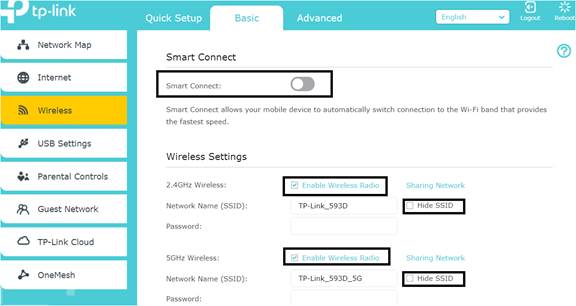
Krok 4. Uruchom ponownie bezprzewodowy router TP-Link.
Krok 5. Przywróć ustawienia domyślne bezprzewodowego routera TP-Link, przytrzymując przycisk resetu przez 10 s. Następnie sprawdź czy twoje urządzenie wykrywa sygnał sieci routera.
Uwaga: zresetowanie urządzenia TP-Link spowoduje przywrócenie ustawień domyślnych i konieczna będzie jego ponowna konfiguracja.
Jeśli problem nadal występuje, skontaktuj się ze wsparciem technicznym TP-Link i przedstaw rezultaty zastosowania rozwiązań dla tego problemu.
Więcej informacji o funkcjach i ustawieniach uzyskasz na stronie Centrum pobierania, gdzie dostępne są wszystkie instrukcje produktów TP-Link.
Czy ten poradnik FAQ był pomocny?
Twoja opinia pozwoli nam udoskonalić tę stronę.
z United States?
Uzyskaj produkty, wydarzenia i usługi przeznaczone dla Twojego regionu.


